联想电脑如何打开vt 联想笔记本vt开启方法详解
当我们拿到一台全新的联想笔记本电脑时,第一件要做的事情就是开启VT虚拟化技术,以便更好地运行虚拟机和其他需要虚拟化支持的软件,在这篇文章中我们将详细介绍联想笔记本如何打开VT,让您轻松掌握这一重要操作步骤。无论您是新手还是有一定电脑操作经验的用户,都可以通过本文快速了解联想笔记本开启VT的方法。
操作方法:
1.想要开启联想笔记本的vt功能时,首先点击左下角的“windows”图标
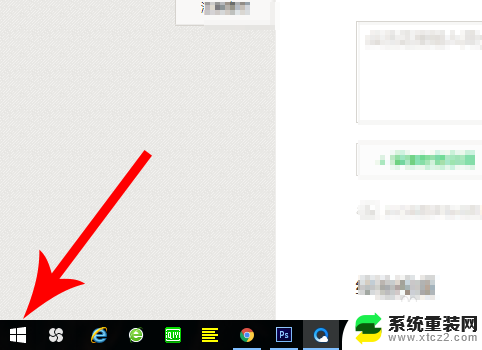
2.接着点击关机按钮,弹窗选项后点击“重启”,想要开启vt功能,需要先重启电脑
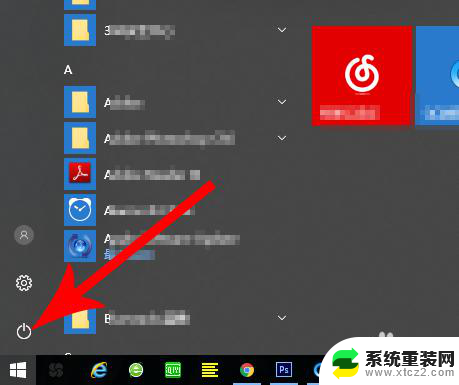
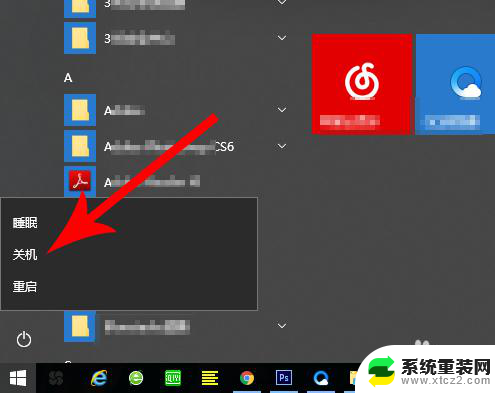
3.点击“重启”按钮后笔记本会先关机,这时就开始点击“Fn+F12”。注意是一直点击到笔记本发出“嘟——”的一声响,然后松开按键手指
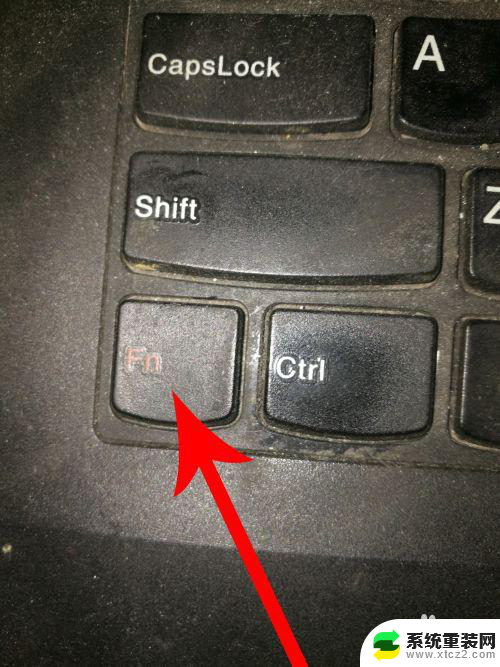
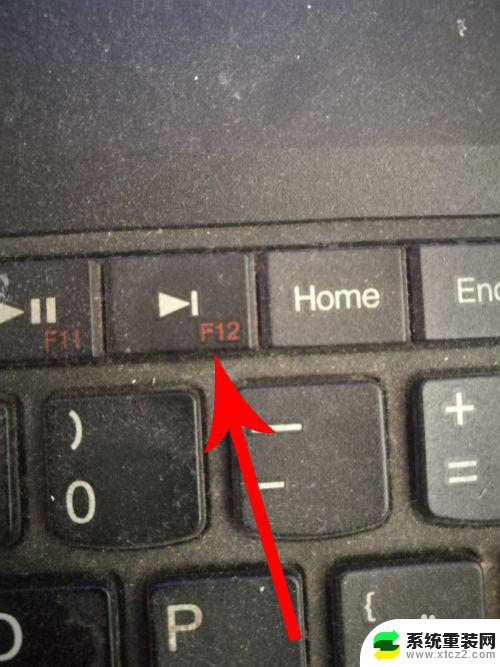
4.这时联想笔记本会打开“boot menu”分类界面,然后点击“tab”键
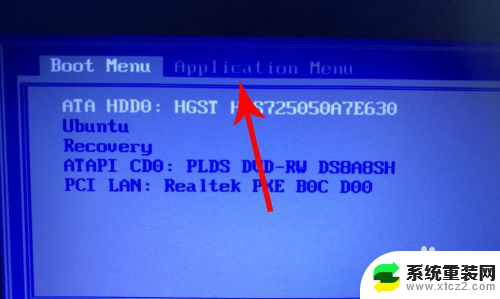
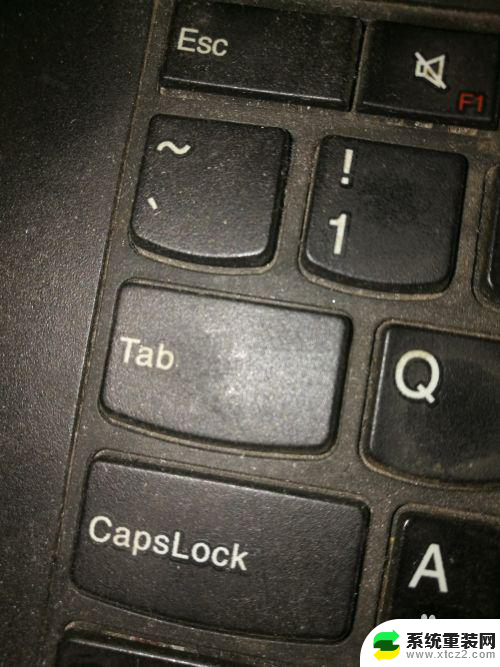
5.点击“tab”键以后便可打开“application menu”分类界面,然后点击“enter”键
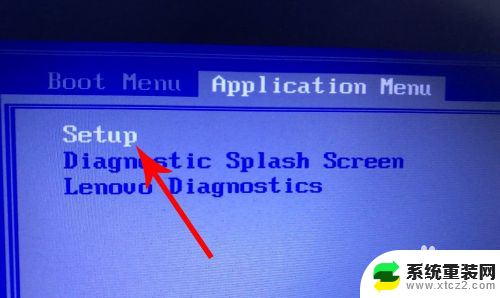
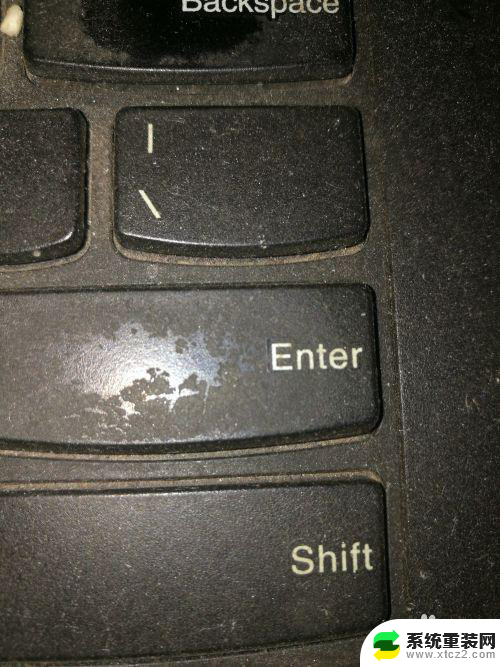
6.打开“main”分类界面后点击三次“tab”键
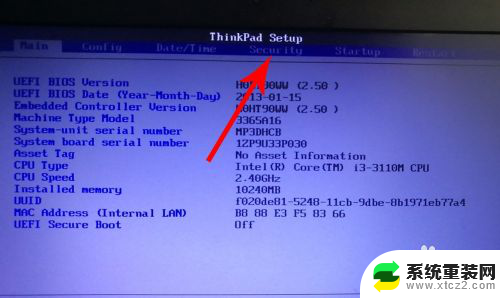
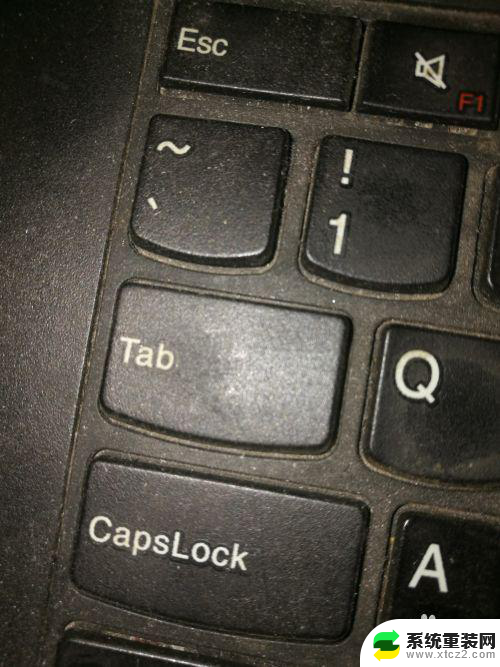
7.打开“security”分类界面后,点击三次“向下”键选中“virtualization”设置项。然后再去点击“enter”键
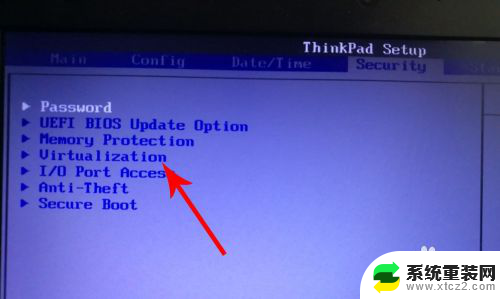
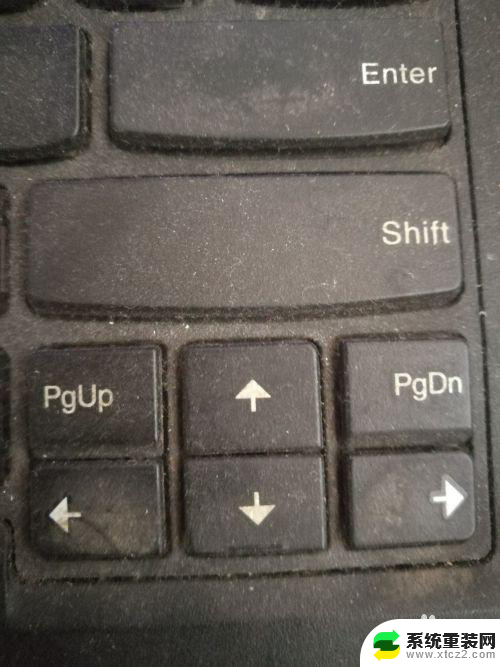
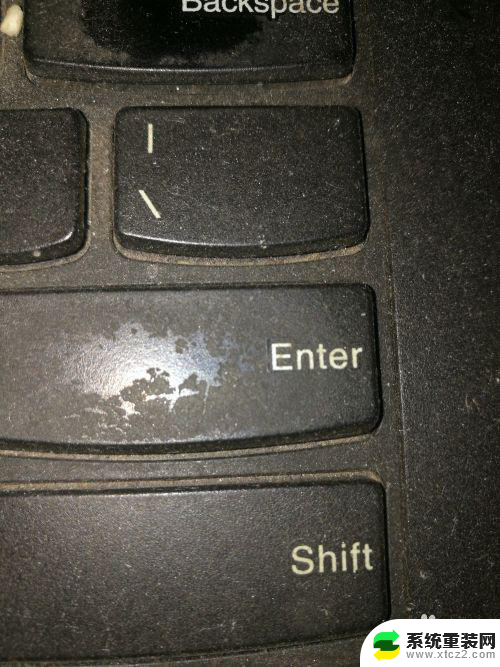
8.打开“virtualization”界面后点击“enter”键
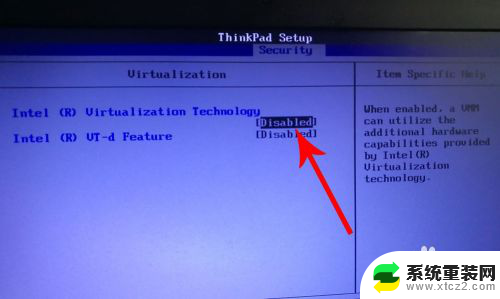
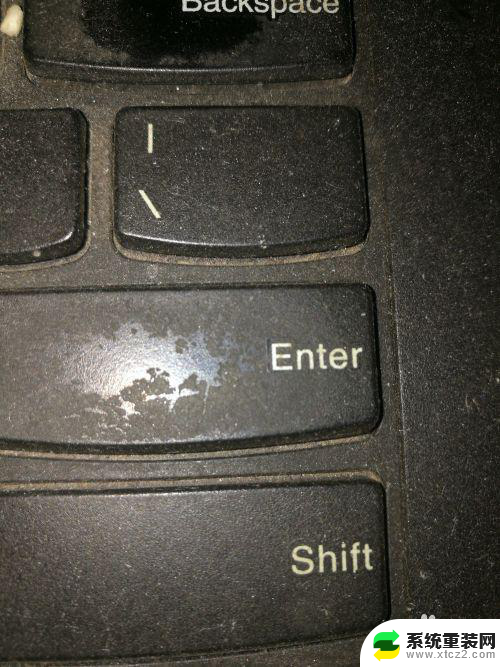
9.打开弹窗以后点击“向下”键选中“enabled”,然后再去点击“enter”
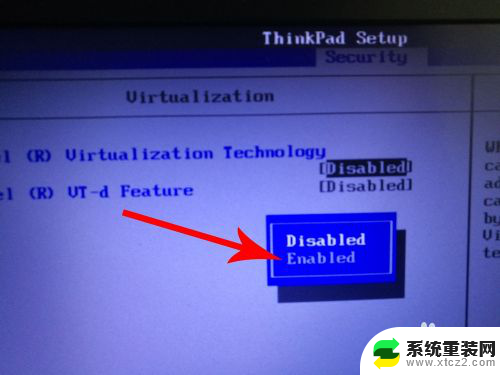

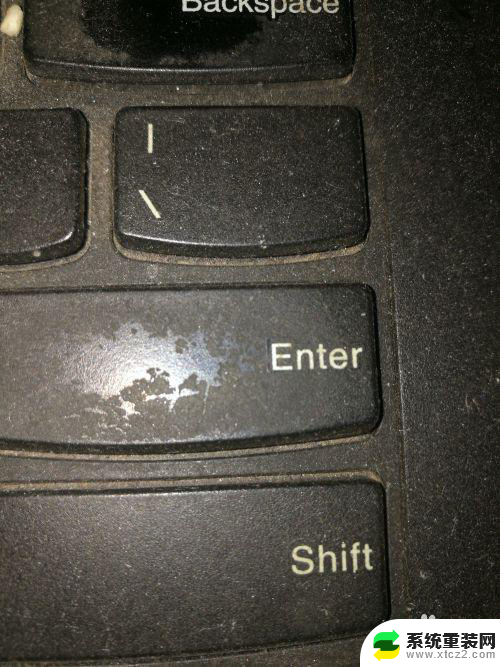
10.打开“setup confirmation”弹窗后点击“enter”,这样联想笔记本就会开始重启。重启以后vt功能就打开了
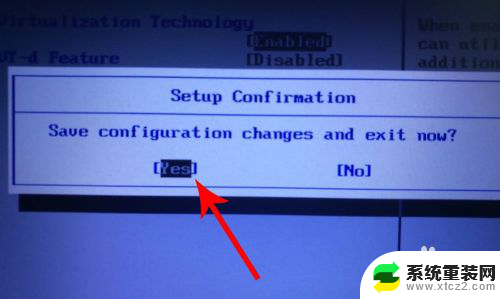
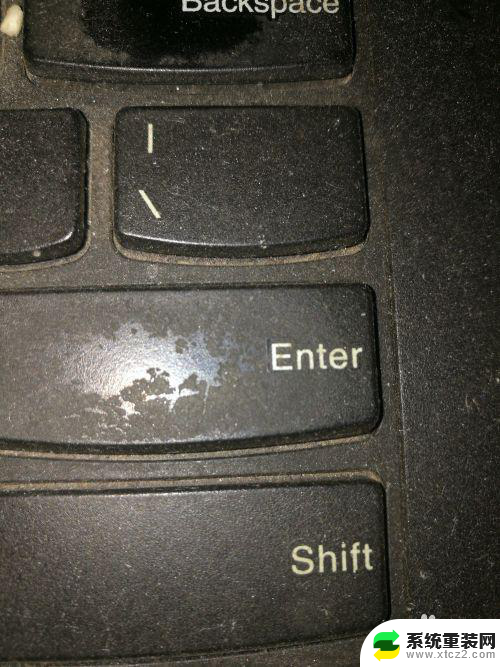
以上是关于如何打开联想电脑的vt的全部内容,如果您遇到这种情况,不妨根据我提供的方法来解决,希望对您有所帮助。
联想电脑如何打开vt 联想笔记本vt开启方法详解相关教程
- 联想笔记本电脑怎么打开 联想笔记本电脑摄像头无法打开
- 联想怎么打开摄像头 联想笔记本电脑摄像头无法打开
- 联想触屏笔记本怎么关闭触屏 联想电脑触屏关闭方法
- 联想小新16键盘灯怎么开 联想小新pro16键盘灯开启方法
- 联想笔记本 进bios 联想笔记本进入BIOS的方法
- 联想笔记本怎样连耳机 联想小新蓝牙耳机连接方法
- 联想笔记本电脑屏幕亮度调节 联想电脑屏幕亮度调整
- 联想电脑充不上电怎么回事 联想笔记本电源接通却无法充电的解决方法
- 联想电脑节电模式黑屏怎么开机 联想笔记本黑屏开机怎么回事
- 联想小新14 pro的电脑蓝牙在哪里打开? 联想小新14蓝牙如何开启
- 如何连接自己的苹果耳机蓝牙 苹果手机连接蓝牙耳机步骤
- 快捷指令锁屏状态下不会执行吗 iPhone手机钉钉定时自动打卡设置
- 电脑开机输入开机密码后进不了桌面 电脑桌面设置开机密码步骤
- 文件怎么解锁 解锁键盘锁定的方法
- 电脑怎么关闭鼠标键 笔记本电脑触摸板功能怎么开启和关闭
- 怎么查询wlan密码 电脑上查看WIFI密码的步骤
电脑教程推荐